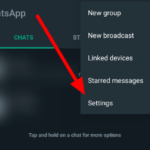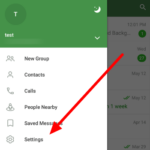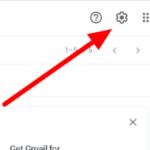Cómo cambiar el fondo de pantalla del chat en WhatsApp
Última actualización: 20 de agosto de 2021
¿Quieres personalizar la apariencia de tus chats de WhatsApp? ¿Quieres elegir entre las imágenes y los colores predeterminados que se ofrecen en la aplicación o quieres subir uno personalizado? En cualquier caso, estamos aquí para ayudarte. Le mostraremos cómo actualizar el fondo de pantalla de su chat en WhatsApp, ya sea que esté en su teléfono o computadora de escritorio.
Tutorial
WhatsApp, al igual que otros servicios de mensajería populares, permite a sus usuarios personalizar la apariencia de sus chats. Además de cambiar el tema , los usuarios también pueden personalizar el fondo de sus conversaciones en la aplicación.
Puedes subir una de tus imágenes favoritas o elegir una de las opciones disponibles. Con eso en mente, aquí está nuestra guía sobre cómo cambiar tu fondo de pantalla en WhatsApp.
Cómo agregar o actualizar tu fondo de pantalla predeterminado en WhatsApp
Si desea personalizar y agregar un toque personal a WhatsApp, puede actualizar su fondo de pantalla de chat predeterminado en la aplicación. Tiene la opción de elegir entre las imágenes precargadas en la aplicación o cargar una personalizada desde su dispositivo.
Puede usar fondos de pantalla ya sea que esté usando WhatsApp en su computadora o teléfono. Siga nuestros tutoriales paso a paso a continuación y le enseñaremos cómo personalizar sus chats en ambos dispositivos.
En tu dispositivo móvil:
- Abra WhatsApp desde su pantalla de inicio o cajón de aplicaciones e inicie sesión en su cuenta.
- Toque Más opciones (tres puntos verticales) en la parte superior derecha y seleccione Configuración en el menú.

- Abra sus opciones de Chats y seleccione Fondo de pantalla en la sección Pantalla.

- Toca Cambiar en la parte inferior de la vista previa del fondo de pantalla.

- Elija un fondo de pantalla de las imágenes precargadas en la aplicación o cargue uno personalizado desde su almacenamiento.

- Después de elegir la imagen que prefiera, toque » Establecer como fondo de pantalla » en la parte inferior de la pantalla.

Estas preferencias de chat duran hasta que las actualice nuevamente. Entonces, si desea volver al fondo de pantalla predeterminado de WhatsApp, vaya a Configuración> Chats> Fondos de pantalla y toque Fondo de pantalla predeterminado .
Además de elegir un fondo de chat para todos tus chats, también puedes cambiar el fondo de pantalla en algunos específicos. Para hacerlo, abre uno de tus chats, ve a Más opciones (tres puntos verticales) > Fondo de pantalla y selecciona la imagen que deseas usar como fondo de pantalla.
En tu ordenador:
- Inicie la aplicación de escritorio de WhatsApp o abra su cliente de navegador web y conecte su cuenta a través del código QR.
- Haga clic en los tres puntos verticales en el lado superior izquierdo de su pantalla y seleccione Configuración en el menú.

- Haz clic en Fondo de pantalla de chat .

- Elige entre los diferentes colores que puedes usar en tus chats. Desplácese hacia abajo para ver más opciones.

Nota : tiene la opción de agregar o eliminar los «Doodles» de su fondo de pantalla.
Como puede ver, solo puede elegir uno de los fondos de color precargados en sus chats web y de escritorio de WhatsApp. Con suerte, podremos usar imágenes personalizadas en el futuro.
Recuerde siempre que cambiar el fondo de pantalla en la aplicación web o de escritorio no cambia el que seleccionó en la aplicación móvil y viceversa.
Para envolverlo todo
Ahora que sabe cómo cambiar el fondo de pantalla en WhatsApp, puede continuar y personalizar su grupo o conversaciones privadas. Recuerde siempre que puede cambiar el fondo de chats específicos en la aplicación móvil.
Los usuarios del modo oscuro en la aplicación móvil pueden atenuar la iluminación del fondo de pantalla si lo encuentran demasiado brillante para su gusto. Con eso en mente, te recomendamos elegir una imagen que no afecte la legibilidad de los mensajes que recibes en tus conversaciones.
¡Eso es todo lo que tenemos sobre nosotros! Si desea leer más consejos, trucos y tutoriales sobre WhatsApp, visite nuestro sitio con frecuencia y consulte nuestras publicaciones y actualizaciones diarias.